Как позвонить с whatsapp на стационарный телефон
Нереально популярный мессенджер WhatsApp объединяет более 2 миллиардов людей – пользователей самых разных устройств: телефонов, ноутбуков, десктопов. Мессенджер является не только мультиплатформенным – то есть работает на разных операционных системах; но и кроссплатформенным, что означает, что люди с разных платформ могут общаться друг с другом. Андроид может общаться с айфоном, айфон – с KaiOS и т.д. В этом материале, мы рассмотрим, можно ли звонить с компьютера и на компьютер, и как это сделать.
Можно ли звонить в Ватсапе с ПК
Функция VoIP-звонков появилась в мессенджере в 2014 году. И это был настоящий прорыв, лавинообразно увеличивший количество пользователей программы – уже в феврале 2016 года основатели WhatsApp объявили, что количество пользователей программы перевалило отметку в 1 миллиард.
На компьютер
Но теперь, кажется, функция звонков становится даже еще более полезной. 4 марта 2021 года вышел релиз приложения под Windows и Mac OS, где была добавлена возможность голосовых и видеозвонков.

Теперь пользователи Windows 10 и Apple Mac могут теперь звонить друзьям бесплатно по всему миру без необходимости использовать смартфон.
WhatsApp заявляет, что функция надежно работает как в портретной, так и альбомной ориентации экрана. Появилось меняющее свой размер окно на вашем мониторе, и оно может быть настроено так, чтобы находиться всегда поверх всех окон. Таким образом, вы никогда не пропустите видео звонок в браузере или среди кучи открытых окон.
На телефон
С 2014 года звонки уже могли производиться, но, разумеется, только между телефонами с предустановленным WhatsApp. Сейчас звонки по Whatsapp с компьютера на телефон стали возможны. Единственное ограничение – звонить можно только из устанавливаемого приложения для ПК; из веб-версии (которая открывается в браузере и не требует установки) звонить нельзя.
Что нужно для звонков
Необходимый технический минимум:
- Windows 10 64-разрядной версии 1903 или новее;
- mac OS 10.13 или новее;
- активное интернет-подключение на компьютере;
- устройства для вывода звука (гарнитура, колонки или наушники), микрофон и камера;
- доступ Ватсапа к камере и микрофону.
Также понадобится смартфон (Android или iPhone) с установленной на нем программой WhatsApp.
Смартфон не будет использоваться для звонков – звонки будут идти непосредственно с ПК; но он необходим для установки мессенджера на компьютер – таковы его особенности, он требует синхронизации с мобильной версией.
Как позвонить с компьютера
Прежде чем переходить непосредственно к тому, как позвонить по Ватсапу с компьютера, разберем необходимую подготовительную работу.
Она включает в себя:
- установку мессенджера на ПК и его синхронизацию с мобильным приложением;
- подключение необходимых устройств (микрофон, камера, наушники и т.п.);
- выдачу разрешений Ватсапу на доступ к микрофону и камере.
В качестве устройства для вывода звука, WhatsApp рекомендует использовать гарнитуру, так как наушники и колонки могут давать нежелательное эхо.
Все необходимые разрешения (на доступ к микрофону и камере) программа запросит сама. Сама задача – нажать «Да».
Аудиозвонок
Как позвонить по ватсапу с компьютера:
- Выберите в списке контактов абонента, которому вы собираетесь позвонить. Вы узнаете его по иконке, имени или номеру телефона.
- Нажмите на значок «Аудиозвонок».
- Появится новое прямоугольное черное окошко текущего звонка. В нижней его части будет виден осциллятор, показывающий текущие звуковые колебания во время звонка.
- Нажатием на иконку микрофона можно включать или отключать звук.
Для завершения звонка нажмите кнопку «Завершить» – символ телефонной трубки на красном фоне.
Видеозвонок
Как позвонить по Ватсапу с компьютера по видео:
Если вы уже говорите по аудио, то прямо во время разговора можно переключиться на видео. Для этого вам нужно нажать на иконку камеры, а вашему собеседнику – на «ОК» или «Переключить».

Как принять звонок на ПК
Как принять аудио- или видеозвонок в Whatsapp с компьютера:
- Нажмите «Принять», чтобы начать новую беседу.
- Нажмите «Переключить», чтобы переключить текущий аудиоразговор в видеоформат.
- Разверните окно на весь экран или растяните под удобный размер.
Соответственно, для отказа от звонка нажмите «Отклонить», «Пропустить» или «Отмена».
Возможные трудности
Основные причины, которые мешают сделать видеозвонок по Ватсапу с ноутбука:
- неправильная версия приложения;
- нет доступа к камере;
- вы пытаетесь начать групповой видеочат.
Правильная версия – устанавливаемая. В браузерной версии нет даже кнопки звонка. Доступ камере необходимо выдавать по требованию программы.
Групповые видеочаты в текущей версии мессенджера для ПК невозможны. Они доступны только на телефоне.

На сегодняшний день услуга VoIP-телефонии предоставляется всеми современными мессенджерами и, конечно же, WhatsApp здесь не стал исключением. Сервис даёт возможность в собственных рамках без проблем и бесплатно совершать голосовые вызовы, а изучив представленные в следующей статье инструкции, каждый пользователь сможет позвонить своим контактам через приложение с Android-смартфона и iPhone.
Звонки в WhatsApp
Прежде чем переходить к описанию действий, предполагающих получение доступа к функции «Аудиозвонок в WhatsApp», несколько слов о её особенностях:
Как звонить через WhatsApp c помощью смартфона
Android
В WhatsApp для Android перейти к инициации голосового вызова одного или нескольких своих контактов возможно не единственным способом. Чаще всего активные пользователи мессенджера используют все нижеперечисленные методы, выбирая тот или иной в зависимости от ситуации.
Способ 1: Чат
-
Запустите мессенджер или перейдите на вкладку «ЧАТЫ» приложения, если оно уже запущено.




К слову, вы можете быстро вызвать пытавшегося дозвониться вам пользователя ВатсАп, тапнув «Перезвонить» в области сигнализирующего о неудачной попытке связаться с вами уведомления ОС Android.

Способ 2: Вкладка «ЗВОНКИ»
Вполне возможно, что вы собираетесь общаться с тем или иным участником WhatsApp исключительно с помощью голосовой связи, не ведя переписки. В таком варианте для инициации вызовов используйте специальный раздел приложения мессенджера.



Способ 3: Группы
-
Запустите приложение мессенджера и перейдите в групповой чат.

Способ 4: Контакты Android
В целом можно говорить о том, что для осуществления аудиовызова через WhatsApp сам мессенджер можно и не запускать специально. В поставляемом вместе с ОС Android приложении «Контакты» есть опция, позволяющая очень быстро решить нашу задачу.
-
Откройте «Контакты» Андроид любым предпочитаемым способом (тап по иконке средства или переход к адресной книге из приложения «Телефон»).




Способ 5: Конференц-связь
-
С вкладки «ЗВОНКИ»:
Откройте мессенджер, перейдите в раздел с журналом вызовов, тапните «Новый звонок» внизу экрана справа. Далее коснитесь «Новый групповой звонок».



-
Откройте групповой чат и коснитесь расположенной вверху экрана справа от его названия кнопки «Звонок».



Если вы владелец смартфона от Apple и используете на нём программу WhatsApp для iOS, то для перехода к функции «Аудиозвонок» в мессенджере можете использовать один из нескольких приёмов.
Способ 1: Чат
Переписываясь с тем или иным контактом в ВатсАп, вы можете пригласить его к голосовому общению, никуда не уходя с экрана чата.
-
Откройте мессенджер на iPhone и/или перейдите в диалог с вызываемым абонентом из раздела «Чаты» программы.




Ещё одна возможность быстро позвонить пытавшемуся с вами связаться через мессенджер пользователю – тапнуть по уведомлению iOS, сигнализирующему о неудачной попытке пригласить вас к голосовому общению.
Способ 2: Раздел «Звонки»
-
Запустите WhatsApp на iPhone и коснитесь значка «Звонки» в нижней панели на экране программы.



Способ 3: Группы
Нередко потребность пообщаться голосом возникает в группах мессенджера ВатсАп – такая возможность есть и работает она на iPhone следующим образом.
-
Откройте мессенджер и перейдите в групповой чат.


Способ 4: Контакты iOS
Тесная связь между интегрированным в iOS средством «Контакты» и адресной книгой WhatsApp (фактически эти два модуля являются единым целым) обуславливает отсутствие необходимости специально открывать мессенджер для осуществления голосового вызова с его помощью.
-
Откройте «Контакты» на iPhone и найдите запись с данными лица, которому собираетесь позвонить через ВатсАп. Тапом по имени откройте карточку контакта.


Способ 5: Конференц-связь
Пользователи WhatsApp могут осуществлять голосовые вызовы не только тет-а-тет, но также переговариваться в группе из (до) четырёх человек. Чтобы организовать групповой звонок, можно идти по одному из трёх путей.
-
Раздел «ЗВОНКИ»:
Откройте ВатсАп, тапните «Звонки» в меню разделов программы внизу экрана, нажмите «Новый звонок». Теперь вместо выбора абонента, нажмите «Новый групповой звонок».



-
Перейдите в группу, между отдельными участниками которой нужно организовать конференц-связь. Нажмите на расположенную справа от наименования чата кнопку «Звонок».



Заключение

Отблагодарите автора, поделитесь статьей в социальных сетях.

Мессенджер WhatsApp появился в январе 2009 года, и вскоре стал одним из самых популярных во всем мире, мгновенно затмив все альтернативы. В марте 2015 года в него была внедрена функция телефонии. Пользователи получили возможность общаться в голосовом режиме, причем по всему миру.

В отличие от традиционной IP-телефонии, звонить на стационарные и мобильные телефоны невозможно. Поддерживаются звонки исключительно между пользователями WhatsApp. Причем качество связи напрямую зависит от используемого интернет-канала – при общении через мобильный интернет возможны задержки передачи голоса в несколько секунд (особенно, если собеседников разделяют тысячи километров).
Пошаговые инструкции по звонкам
Вызовы осуществляются исключительно через мобильное приложение WhatsApp. Звонки через программу для Windows, веб-сервис Ватсап Веб или браузерные плагины невозможны – ни входящие, ни исходящие. То же самое относится к видеозвонкам – используйте для них фирменное мобильное приложение.
Чтобы позвонить одному из абонентов, следуйте инструкции:
- Возьмите смартфон, запустите мессенджер WhatsApp.
- На экране появятся три вкладки – чаты, статус, звонки. Перейдите на вкладку со звонками.
- Нажмите на зеленую кнопку с телефонной трубкой и плюсом, найдите в телефонной книге нужный контакт, нажмите на символ трубки.
Через пару секунд в динамике смартфона начнут звучать гудки вызова. Аналогичным образом осуществляются видеозвонки – необходимо нажать на символ видеокамеры, отображающийся напротив выбранного контакта.
Альтернативная инструкция для звонка через WhatsApp:
- Откройте традиционный список контактов, не запуская приложение.
- Найдите нужного человека, кликните по нему для открытия дополнительной информации.
- Коснитесь строчки Аудиозвонок через WhatsApp, ожидайте ответа.
Звонок автоматически прервется, если в данный момент телефон вызываемого абонента отключен от сети. То же самое произойдет в случае отключения интернета у одного из собеседников. При плохом сигнале сотовой сети возможны задержки передачи голоса, нередко связь обрывается, а приложение пытается восстановить текущий сеанс.
Используя функцию голосовых звонков в WhatsApp, вы можете звонить людям из списка контактов в любую страну планеты. Опция аудиозвонка осуществляется через Интернет-соединение, не затрачивая минуты в пакете услуг вашего тарифного плана. Плата взимается исключительно за пользование мобильным Интернетом и расход трафика, предоставляемого оператором в зоне его покрытия.
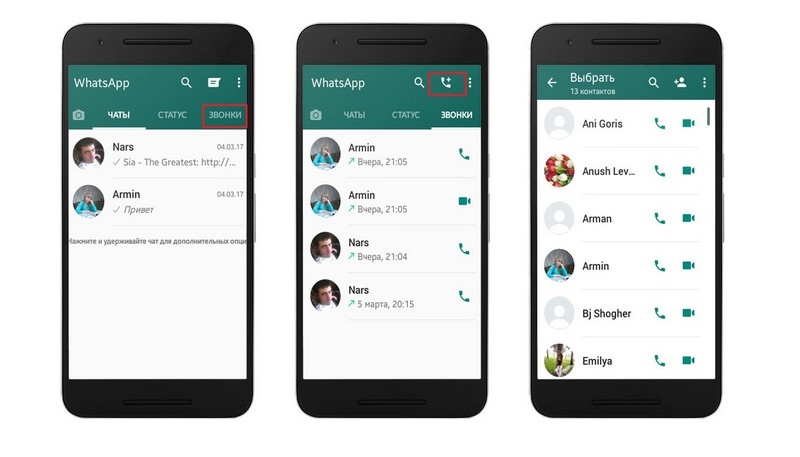
Исключение представляют экстренные номера – 112 101, 102, 103, 104, 112 в Российской Федерации и Беларуси, 911 в Штатах и т.д. На них из мессенджера вы позвонить не сумеете.
Как позвонить в WhatsApp?
- Откройте чат с пользователем «Ватсап», с которым вы хотите связаться по телефону.
- Нажмите на иконку аудиозвонка – телефонную трубку, дождитесь гудка.
- Находящийся в сети пользователь по возможности примет звонок.
Как ответить на звонок в мессенджере?
Как переключиться с обычного звонка на видеосвязь?
Во время входящего звонка нажмите на иконку видеокамеры, чтобы перейти в режим видеозвонка. Тот, с кем вы беседуете, увидит уведомление о видеозвонке и сможет либо принять его, либо отклонить – на свое усмотрение.
Как переключиться с видео- на аудиозвонок WhatsApp?
В ходе разговора нажмите на значок с перечеркнутой видеокамерой – Выключить видео. Собеседник увидит, что вы переключили вызов на голосовой. Он отключит видеосвязь у себя тоже, и вы продолжите беседу.
Групповая связь в «Ватсап»
Мессенджер предусматривает общение нескольких (до 4-х) человек с помощью аудиозвонка. Вы можете сделать это, нажав в диалоговом окне групповой беседы значок с телефонной трубкой и плюсиком – Групповой звонок. В окошке поиска отметьте пользователей, чтобы пригласить их к разговору. Кликните иконку Аудиозвонка (телефонная трубка).
Чтобы позвонить группе, используйте также вкладку Звонки:
- откройте меню Звонки;
- выберите Новый звонок (трубка со значком плюс);
- в поиске или списке участников выберите собеседников, с которыми жаждете пообщаться в WhatsApp;
- нажмите Аудиозвонок.
Если вы хотите позвонить группе из приватной беседы:
- откройте диалог и нажмите на Аудиозвонок;
- когда собеседник ответит, кликните на значок с человечком и плюсиком, чтобы добавить новых участников беседы;
- выберите людей и ждите их ответа.
Что надо знать о звонках в мессенджере?
- Если вам нужно позвонить группе, убедитесь, что соединение с сетью не прерывается ни у вас, ни у ваших собеседников.
- В случае звонка от группы вам на дисплее появится надпись Аудиозвонок WhatsApp и уменьшенные изображения членов беседы.
- Групповой разговор не позволяет переключиться в режим видео.
- Удалить участника из беседы нельзя: он может завершить звонок лишь самостоятельно.
- История звонков будет отображена во вкладке Звонки.
- Хотя вы не можете добавить в беседу тех, кого самолично заблокировали или кто забанил вас, эти пользователи могут участвовать в разговоре, будучи добавленными другими членами группового звонка.
Проверено! Вирусов и прочих угроз не обнаружено.
Данный ресурс является неофициальным сайтом фан-клуба приложения WhatsApp. Все текстовые, графические и видео материалы взяты из открытых источников и носят ознакомительный характер. В случае возникновения споров, претензий, нарушений авторских или имущественных прав, просьба связаться с администрацией сайта.
Читайте также:


